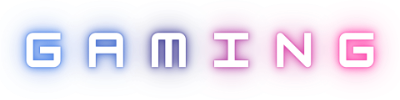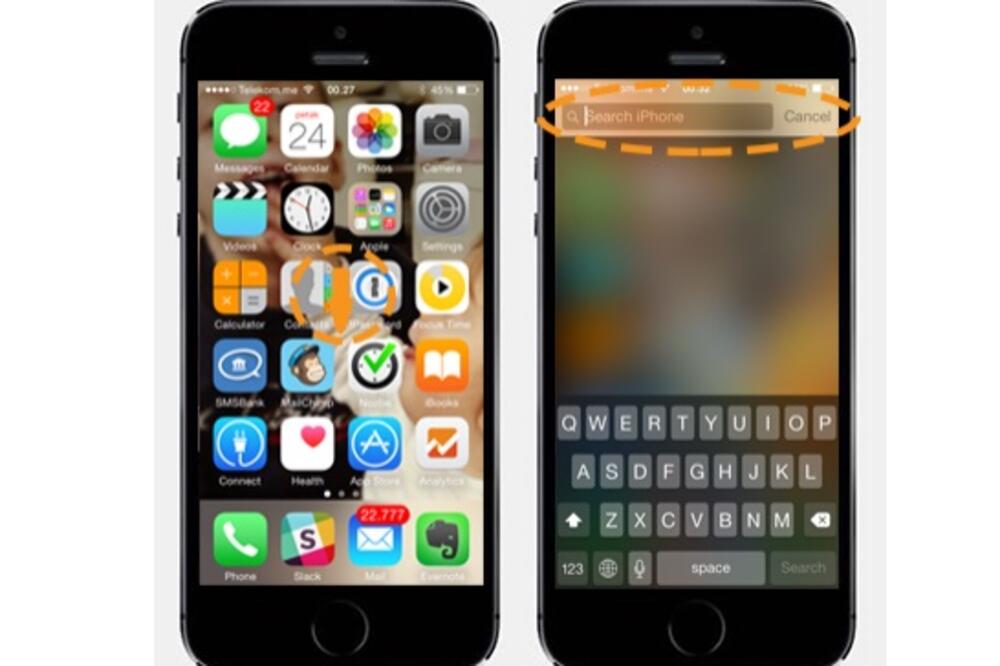Pametni telefone bi trebalo da da nam omogućavaju da brže obavljamo stvari koje radimo svaki dan.
Nakon više od mesec dana korišćenja, u nastavku vam navodimo 6.5 vrlo korisnih mogućnosti novog iOS-a koje vam mogu uštedeti vreme i učiniti vas efikasnijim:
1) Direktno unesite podataka u imenik o osobi koja vam pošalje poruku elektronske pošte
Sada možete direktno iz pristigle mail poruke preuzeti podatke o pošiljaocu, kao što je Ime, Prezime, Broj telefona i sve ostalo što iOS prepozna i uneti ga u imenik kao novi kontakt ili kao dopunu postojećeg kontakta. Ukoliko ovo želite da uradite, treba da izaberete opciju Add to Contacts, te nakon toga proverite da li je u redu predlog za unos koji napravi sam iOS te snimite kontakt kao novi (Create New Contact) ili dopunite postojeći (Add to Existing Contact).

2) Brzo odgovorite na poruku pomoću obaveštenja koje se pojavljuje
Ukoliko vam stigne poruka dok recimo pretražujete Internet, možete obaveštenje prevući ka dole, nakon čega u okviru samog obaveštenja možete odgovoriti na poruku ne izlazeći iz aplikacije u kojoj se nalazite.

3) Isključite prikazivanje mobilne verzije Internet stranice
Sada u Safariju, koji je Apple-ov Internet pretraživač, možete da isključite opciju automatskog pojavljivanja mobilne verzije stranice koju posećujete što može biti veoma korisno ukoliko želite da vidite nešto što se nalazi samo na verziji stranice za desktop računare. Ovo radite tako što kliknete na url stranice na vrhu Safarija, nakon čega povučete ka dole ekran, čime omogućavate pojavljivanje dve nove opcije i gde birate opciju Request Desktop Site.

4) Pogledajte koje vam aplikacije najviše troše bateriju
Kada kliknete na Settings, izaberite General, izaberete Usage i u okviru nove opcije battery, izaberite Battery Usage. Sada konačno možete da vidite koje vam aplikacije najviše troše bateriju. Korisno je što možete videti potrošnju za poslednja 24 časa ili za poslednjih 7 dana.

5) Brzo kucajte reči na osnovu nekoliko početnih slova
Sada iOS može da pretpostavi koju reč kucate i predloži vam je, ili čak može na osnovu unesene reči da predloži sledeću koju želite da otkucate.

6) Jednostavno kontaktirajte one sa kojima ste skoro komunicirali
Kada dva puta kliknete na Home dugme, na vrhu ekrana se pojavljuju ikonice koje simbolizuju one sa kojima ste skoro kontaktirali. Klikom na neku od ikonica dobijate mogućnost da tu osobu pozovete ili joj pošaljete poruku.

6.5) Koristite Search opciju kako biste brzo otvorili aplikaciju ili pronašli kontakt
Ovo sam označio kao 6.5 jel se odnosi na mogućnost koja je uvedena u iOS-u 7. Međutim, ovo je mogućnost koju i dalje koristim svakodnevno i želeo sam da je predstavim korisnicima koji će prvi put koristiti iPhone uređaj uz iOS8. U okviru bilo kojeg od vaših Home ekrana, možete povući ekran na dole, i u vrhu ekrana će se pojaviti polje u kojem piše Search iPhone. Zbog velikom broja aplikacija koje koristim, ovo je najčešći način na koji ih startujem jer se događa da zaboravim u kom folderu mi je neka aplikacija smeštena. Ovo može biti i zgodan način za pretraživanje imenika.
Bonus video: